U盘病毒如何查杀
用360顽固木马专杀杀毒 http://down.360safe.com/360compkill.zip 再不行的话手动删除如何删除"删不掉"的文件在Windows系统中,我们难免会遇到用常规方法无法删除文件的情况。尤其是使用Windows XP系统的用户,遭遇此类问题的频率更高。为了解除用户的困惑,我们将尝试通过各种非常规的手段有效地删除那些顽固文件。一、删除顽固文件的常规方法 1.重新启动Windows操作系统后,再按常规方式删除文件。 2.在DOS(或命令提示符)界面中用Del、Deltree之类的命令删除。 3.利用非Windows资源管理器的第三方工具删除,例如具有浏览文件夹功能的Total Commander、ACDSee、FlashFXP、Nero等软件。 4.如果你安装了两个以上的操作系统,那么就可以在当前系统中删除其它操作系统的文件。 5.在启动时按F8键选择进入安全模式执行删除操作。 二、删除“其它程序正在使用”的文件 问题表现: Windows XP系统中,准备删除一个大容量的AVI格式文件,但系统却总是提示无法执行删除操作,有别的程序在使用,即使刚开机进入Windows系统时也是如此。 问题解决: 方法1:打开记事本,点击菜单栏“文件”→“另存为”,命名文件和你想删除的那个文件名一致(包括扩展名),而后进行替换,会发现容量变为0 KB了。此时,执行删除命令即可。 方法2:在那个AVI文件同目录中新建一个文件夹,然后重新启动。现在,不要选那个AVI文件,先选择适才新建的文件夹,然后再同时按Ctrl键+那个AVI文件,执行删除操作。 方法3:把AVI文件的扩展名改为其它任意无效的文件类型,再执行删除操作。 方法4:有一个一劳永逸的方法就是禁用Windows XP的媒体预览功能,点击“开始”→“运行”,输入:“CMD”后回车。然后在“命令提示符”窗口下输入:regsvr32 /u shmedia.dll 回车确认操作后将卸载视频文件的预览功能。以后在需要恢复视频文件预览功能时,在“命令提示符”中输入:regsvr32 shmedia.dll命令即可。 方法5:启动曾播放过那个AVI文件的媒体播放器,打开另一个文件。此后,再尝试删除即可。 方法6:可用WinRAR程序删除,用鼠标右键单击那个AVI文件,在弹出菜单中选择“添加到压缩文件”,而后在弹出窗口的“常规”标签页中选择“压缩后删除源文件”复选框。确认操作后,执行压缩操作。最后再删除该压缩文件。 方法7:调出“Windows任务管理器”,在其中选择结束Explorer进程,但此时不要关闭该窗口。这时候,会出现像死机一样的状况。我们切换到“应用程序”标签页,点击“新任务”按钮,输入Explorer.exe 并确认操作。此后,桌面又恢复正常了,再执行删除操作即可。 三、巧妙删除“非空文件夹”或“坏文件” 问题表现: 在Windows XP系统下(NTFS分区格式),无论是在资源管理器还是用第三方工具都删除不了指定文件,例如用Total Commander删除,先提示文件夹非空,确认后没任何反应。即使用DOS盘启动,加载ntfs for dos pro可读写版本,也删除不了,提示说是“坏的文件名”,但是可以看到该文件夹。 问题解决: 这种情况下的文件无法删除很有可能是由于在NTFS格式下长文件名造成的。我们可以使用8.3格式缩小长度或更改路径中部分目录名以减少路径的长度。例如可以暂时把路径中某些目录改名字,或在命令行模式下使用8.3格式。例如,“Linux Faq”的目录变成8.3就是“LINUXF~1”了,通过“Linuxf~1”就能进入目录了,此后就可以使用Del命令删除指定文件了。如果需要删除目录,则使用Rd命令。 四、巧妙删除“指定程序或文件正在使用”的文件 问题表现: 在执行删除文件操作时,系统在弹出对话框中提示指定程序或文件正在使用,无法删除之类的警告信息。 问题解决: 方法1:对于此类情况,我们可通过结束预删除文件的相关进程来解决问题。那么,如何能获知指定文件与哪些进程相关联呢?可以使用WhoLockMe这款小工具一探究竟。我们运行“Install.exe”先安装该程序。 下面,进入预删除文件所在目录,用鼠标右键单击该文件,在弹出菜单中选择“Who Lock Me?”。 这时会弹出“Lockers”窗口,在其中我们可以获知当前所有调用该文件的进程。 选定其中的进程名称后,点击“Kill Process”按钮,弹出“Kill-Confirmation”对话框,在此点击“是”按钮确认结束进程操作即可。结束所有相应进程后,就可以通过正常途径删除指定文件了。 小提示:其实这种方法尤其适用于删除木马服务器,这种极有威胁性的小东东只有封杀了与其相关的所有进程后才能删除。 方法2:如果指定程序或文件所调用的DLL动态链接库文件还在内存中未释放,删除时也会提示文件正在使用。这种情况下,我们在DOS环境中删除系统的页面文件即可,Windows 9X系统中是“WIN386.SWP”文件(位于系统盘的Windows目录中),Windows 2000/XP系统中是“pagefile.sys”文件(位于系统盘根目录下)。 方法3:如果系统中常驻病毒防火墙,而它在扫描查毒时正在检查你准备删除的文件,那么系统也会提示文件正在使用。此时,我们只需要暂停实时监控操作即可。 五、巧妙删除其它类别的怪文件 1.用户权限问题导致无法删除文件 如果当前的Windows用户登录身份不具有删除指定文件/文件夹的权限(针对Windows NT/2000/XP/2003操作系统),只要重新以管理员身份登录即可。 2.非法字符导致文件或文件夹无法删除 如果是由于非法字符导致文件或文件夹无法删除,可以在“命令提示符”界面中进入要删除文件的目录,输入“dir>del.bat”,利用DOS的管道命令把当前目录的文件列表自动输入到批处理命令文件“del.bat”中,然后修改该批命令文件,仅保留文件或目录名,并在文件或者目录名称前增加“del ”或者“rd”,然后运行批处理命令即可删除。 3.无法删除系统中的任何文件 查看系统中是否安装了具有反删除功能的防护软件,如果是则将其删除即可
首先,我觉得你应该对卡巴的杀毒能力保持信心,不可能杀不掉.我可以肯定的告诉你你的U盘里不可能存在任何病毒。之所以出现你所描述的症状是因为: 不当操作或者中毒引起的,在杀完毒后原文件系统被破坏,表现为无法打开(少数能打开,能看到里面的文件,但是会显示写保护,无法对其进行操作),无法格式化或者提示插入磁盘,一般都显示0字节,其中部分显示为raw格式。据我所知只能通过量产工具重新量产``建议你先用ChipGenius这个软件测试一下你的u盘是什么型号的芯片,然后再到网上去下载一个与之对应的量产工具对其进行量产重塑或者低格,以达到出厂时的设置,这个会比较麻烦,但是没办法,1G,2G的盘,我通常建议直接扔掉,希望你能成功! 恩,量产工具建议你去数码之家下载他们的量产工具镜像包,里面集成了几乎全部的量产工具,你一个一个试试就行了,切记,同一型号的芯片也是会有很多不同版本的量产工具的。 对了,想要救里面的数据的话,建议你下载EasyRecovery这个软件来先恢复一下你U盘里面的数据,然后再量产,EasyRecovery这个软件口碑不错的哦. 当然啦,最好的办法还是去找经销商,叫他给你修修或者换换就是了,出了问题自然是要找他们
U盘病毒,我一般都是手动删除。 不知道你的是不是新的变种病毒,如果不是的话,你可以试试显示全部隐藏文件,打开跟目录下autorun.inf,看看里面写的是什么病毒程序,查找那个病毒程序,把它们都删掉,前提是把那些正在运行的先在任务管理器关闭掉。之后就在把目录下的autorun.inf也删了。这时候可能你的每个盘都会不能双击打开,那你就先别打开。打开注册表,在注册表编辑器中展开hkey_current_usersoftwaremicrosoftwindowscurrentversionexplorermountpoints2子目录下所有带加号“+”的项依次展开,如有一项叫做“command”的,这就个就是关键了!将之前的“autorun”的目录整个删除。或许你也会看到那个叫“AUTO”的项,把它整项都删了。 重启,看看行了没?
中了U盘病毒,首先找一个有杀毒软件的电脑,插上U盘,对U盘进行病毒扫描。建议用360杀毒软件。如果U盘里面的资料不重要的话,可以直接格式化U盘,在我的电脑里面选中U盘,鼠标右键选择格式化,如不行再用低级格式化软件格式U盘。
中了U盘病毒,可以用360安全卫士U盘专杀工具,使用智能启发式查杀方法,对流行的U盘病毒及其衍生物具有优秀的杀灭效果,同时,使用360粉碎机的破冰技术可以有效阻止病毒再生!
首先,我觉得你应该对卡巴的杀毒能力保持信心,不可能杀不掉.我可以肯定的告诉你你的U盘里不可能存在任何病毒。之所以出现你所描述的症状是因为: 不当操作或者中毒引起的,在杀完毒后原文件系统被破坏,表现为无法打开(少数能打开,能看到里面的文件,但是会显示写保护,无法对其进行操作),无法格式化或者提示插入磁盘,一般都显示0字节,其中部分显示为raw格式。据我所知只能通过量产工具重新量产``建议你先用ChipGenius这个软件测试一下你的u盘是什么型号的芯片,然后再到网上去下载一个与之对应的量产工具对其进行量产重塑或者低格,以达到出厂时的设置,这个会比较麻烦,但是没办法,1G,2G的盘,我通常建议直接扔掉,希望你能成功! 恩,量产工具建议你去数码之家下载他们的量产工具镜像包,里面集成了几乎全部的量产工具,你一个一个试试就行了,切记,同一型号的芯片也是会有很多不同版本的量产工具的。 对了,想要救里面的数据的话,建议你下载EasyRecovery这个软件来先恢复一下你U盘里面的数据,然后再量产,EasyRecovery这个软件口碑不错的哦. 当然啦,最好的办法还是去找经销商,叫他给你修修或者换换就是了,出了问题自然是要找他们
U盘病毒,我一般都是手动删除。 不知道你的是不是新的变种病毒,如果不是的话,你可以试试显示全部隐藏文件,打开跟目录下autorun.inf,看看里面写的是什么病毒程序,查找那个病毒程序,把它们都删掉,前提是把那些正在运行的先在任务管理器关闭掉。之后就在把目录下的autorun.inf也删了。这时候可能你的每个盘都会不能双击打开,那你就先别打开。打开注册表,在注册表编辑器中展开hkey_current_usersoftwaremicrosoftwindowscurrentversionexplorermountpoints2子目录下所有带加号“+”的项依次展开,如有一项叫做“command”的,这就个就是关键了!将之前的“autorun”的目录整个删除。或许你也会看到那个叫“AUTO”的项,把它整项都删了。 重启,看看行了没?
中了U盘病毒,首先找一个有杀毒软件的电脑,插上U盘,对U盘进行病毒扫描。建议用360杀毒软件。如果U盘里面的资料不重要的话,可以直接格式化U盘,在我的电脑里面选中U盘,鼠标右键选择格式化,如不行再用低级格式化软件格式U盘。
中了U盘病毒,可以用360安全卫士U盘专杀工具,使用智能启发式查杀方法,对流行的U盘病毒及其衍生物具有优秀的杀灭效果,同时,使用360粉碎机的破冰技术可以有效阻止病毒再生!

谁能教我怎样用U盘重装系统?
教你创建安全的恢复U盘 方法一:打造隐藏分区存放系统备份我们可以通过PQ在DOS下将闪存分区,划出专门的分区用来存放系统备份。这里通过PQ分区的方法和闪存量产不同,在DOS下划出的分区,我们在Windows XP下是无法识别的(但是Ghost可以在DOS下识别)。因此,即使闪存保存着系统备份,我们也可以放心地借给他人使用,如果感染了病毒,我们甚至可以在Windows XP中格式化闪存,但是其中的系统备份仍然不会丢失!第一步:制作启动闪存并启动电脑到纯DOS,启动PQ后选中“第一硬盘”(也就是闪存)。选中闪存分区右击选择“调整分区容量”,按提示划出合适的容量,如Windows XP备份一般只要3GB空间。最后选中划出的空间按提示创建一个FAT32格式的逻辑分区并格式化。运行Ghost,按提示把当前系统备份到上述分区里,文件名为sys.gho。第二步:重启进入Windows,启动记事本程序新建一个autoexec.bat批处理文件,保存在闪存根目录下,文件代码如下;C:Ghost.exe -clone,mode=pload,src=1:2sys.gho:1,dst=2:1 -auto -sure -fro -fx –rb说明:C:Ghost.exe表示运行闪存第一分区根目录下的ghost(需要将ghost.exe复制到此)。src=1:2sys.gho:1表示需要恢复的镜像文件是第一硬盘,第二分区(也就是PQ创建)下的sys.gho文件。dst=2:1表示将sys.gho恢复到第二硬盘的第一分区(也就是XP所在的系统分区),因为这里通过闪存启动,第一硬盘是闪存。其它参数表示恢复后无须确认重启系统。第三步:OK,这样以后如果需要恢复系统,我们只要插入闪存,然后在BIOS中将USB设备设置为第一启动,剩下的操作全部交给电脑自动完成。注意:上述通过PQ划分的分区由于无法在Windows中识别,如果以后需要回收这部分空间,可以借助Ghost32。首先准备一个小容量的GHO文件,在Windows启动Ghost32后执行“local→disk→from image”(磁盘从镜像)操作,将上述镜像恢复到闪存上即可删除划分的分区。方法二:打造特殊文件夹存放系统备份DOS操作显然比较繁琐,对于不习惯命令行操作的朋友,可以在PE中使用特殊文件夹来存放系统备份和自动恢复系统。第一步:先制作好启动闪存,然后在Windows XP中使用Ghost32将上述PE镜像恢复到闪存,这样即可使用闪存启动到PE。第二步:在Windows XP启动命令提示符,输入“md u:g..”(U:表示闪存的盘符)命令在闪存根目录建立一个名为“g..”的特殊文件夹。这个文件夹无法直接访问,也无法删除,强行访问时会弹出错误提示。第三步:同上,在命令提示符下继续输入“copy d:sys.gho u:g..\”命令,把制作好的系统备份(假设为d:sys.gho)复制到闪存的特殊文件夹中。由于该文件夹默认无法访问(也无法删除),用它来存放系统备份可以很好地保护文件的安全。接着启动记事本程序新建一个sys.bat批处理文件,保存在闪存根目录下,代码如下:U:Ghost32.exe -clone,mode=pload,src=1:1g..\sys.gho:1,dst=2:1 -auto -sure -fro –fx说明:特殊文件夹默认无法双击访问,这里借助命令行可以直接访问,src=1:1g..\sys.gho:1表示镜像文件在“g..\”(两个\符号)下。第四步:OK,以后如果要恢复系统,使用闪存启动到PE后,只要运行sys.bat批处理即可自动恢复系统。注意:如果要删除特殊文件夹,在命令提示符下输入“rd /s u:g..”即可,如果要使用DOS下的Ghost恢复系统,“g..”特殊文件夹在DOS下的名称和在Windows下是不一样的(可以使用DIR命令获取)。由于闪存经常会被朋友借走,通过上述两种方法就可以有效保护备份文件的安全 打造支持USB-ZIP和USB-HDD双启动的闪存目前的电脑主板至少支持USB-ZIP和USB-HDD中的一种方式启动,因此,打造一个支持USB-ZIP和USB-HDD双启动的闪存几乎就可以启动所有电脑。如果你的闪存容量够大,再在里面装入Ghost镜像就成了一个名副其实的超级维护闪存了。从此不管是装机、杀毒、维护都只要携带小小的闪存就行了一、所需软件我们要用到的软件有chipgenius1.71绿色版、闪存量产工具、超级N合一系统维护启动盘ISO镜像、Ultraiso9.3绿色版。chipgenius下载: http://www.mydown.com/soft/237/237311.html 二、制作过程什么是量产:量产是指批量产出。量产工具是针对闪存主控芯片进行操作的由厂商开发的低层软件,它的作用主要有:低格闪存;生产加密盘;分区,可以生产只读分区,更改闪存介质类型(removable 和 fixed)。量产出USB-CDROM。1.将闪存量产下载最新的量产工具SK6281_PDT_20071211.exe后,将闪存量产成两个盘,小的一个为380MB,作为USB-ZIP的启动分区,剩下的空间作为USB-HDD的数据分区。我的量产步骤如下,其他型号的闪存,量产方法是类似的。运行量产工具,设定档选择“SK6281-PRC”(以此型号为例),然后点击右边的“参数设定”按钮。输入“123456”并确认密码。选择Flash型号为TH58NVG5D4C。点击“多重扇区”按钮进入设置页面。设置所需的闪存功能,只要在“磁盘分割设定”里调整逻辑扇区0和逻辑扇区1的百分比就行,这里将逻辑扇区调整到20%。点击“确定”,存储设置并返回主界面后即可正确识别闪存并开始量产了。2.写入镜像文件运行Ultraiso9.3绿色版,选择“文件”→“打开”菜单,选中“超级N合一系统维护启动盘”镜像。然后选择“启动光盘”→“写入硬盘镜像” 菜单,磁盘驱动器下拉菜单选择“380MB的分区”,写入方式选择“usb-zip+”,点击“写入”按钮,就开始制作USB-ZIP启动盘了。完成后,在磁盘驱动器选项选择另一个分区,写入方式选择“usb-hdd+”,再点“写入”,成功写入后,支持双启动的闪存就制作成功了。将电脑的BIOS的Firstboot设置为USB-ZIP或USB-HDD都可以顺利启动电脑。超级N合一系统维护启动盘集合了PE、多个DOS工具箱,PE里面还集成了卡巴斯基7.0和其他常用工具。有了这样一个闪存,装机、维护再也不用找光盘了。总结:此技巧,实际上是借助低层工具软件为闪存分区,然后再对每个分区采用不同的镜像写入方式,使闪存同时支持USB-ZIP和USB-HDD两种启动方式。按照此原理,如果我们在硬盘上用PQ建立隐藏分区,再写入启动镜像文件,就可以打造一个“超级维护盘”。资料引用:http://www.knowsky.com/442078.html
下载一个深度U盘维护工具,这个软件全中文界面,操作较简单。你可以试一下,用这个软件处理一下U盘后,从电脑COPY一个GHO镜像文件进U盘,然后在电脑上设置从USB设备启动电脑,有的电脑可以设成USB硬盘,USB光驱,USB软驱,你如果试不成功,就换换这几个配置。一般来说,设置成USB硬盘启动。
在笔记本电脑早已普及到会议室的这个年代,商务人士拿笔记本来演示PPT以及做电子版的会议记录;在笔记本电脑已经普及到教室的这个年代,学生们甚至在用笔记本翻阅资料进行开卷考试。 随着笔记本电脑正在成为人们生活中不可或缺的一部分,新的问题来了,盲目的追求性价比导致的是机身重量肆无忌惮的在力压人们的肩膀,也就是“扁担效应”。有笔记本常识的人都知道,性价比和便携性是笔记本领域的正反命题,它们之间永远对立而不可能和谐相处,即使国家在努力提倡和谐社会。 很多对移动性有要求的用户,在吃了第一个笔记本的性价比甜头的同时却都在忍受着“扁担效应”的副作用。因此他们开始选择只为便携而存在的第二台机器,而这种机器大多有一个特点,就是无光驱设计!在市场里放眼望去,不带光驱的笔记本通常都是轻便型机器的代表,它们的重量很轻,性能却不马虎,虽然售价高高在上,但依然获得了很多受不了“扁担效应”,追求移动性强的笔记本用户的青睐。 笔者就有不少朋友在使用不带光驱的笔记本,但是问题也来了,需要重装系统的时候,没有光驱,该怎么办?也许你会说可以在dos下硬盘安装,但有几个人会用dos? 其实不仅仅不带光驱的笔记本用户愁怎么装系统,那些没有光驱的台式机用户也愁。为了给这类用户提供方便,笔者今天就来讲解一下,在没有光驱的情况下,如何方便快速的安装操作系统。 ● 装系统前的准备 一个能启动电脑的U盘和一个系统的光盘镜像 在安装系统前,需要准备好一些东西。一个是操作系统的镜像,另一个就是能启动的U盘。下面我们就来讲解怎么安装deepin版的XP系统。 注:读懂本文需要了解安装操作系统的一些基础知识。 ● 首先是制作一个能启动电脑的带WindowsPE的启动U盘 先到网上去下载一个叫“老毛桃WinPE”的工具到硬盘里,再把U盘接在电脑上,然后按下面的步骤一步步来就可以制作一个能启动的U盘了。 选第4项,然后回车 输入U盘的盘符,然后回车 来到格式化步骤,按默认的设置,点“开始”就行 顺利格式化 引导部分 这里要说明一下,在“设备”里有两个选项,一个是电脑的硬盘,一个是要制作的U盘。这里一定要选对U盘而别选错硬盘,从大小就能分出来哪个是U盘。笔者的U盘是2G的,所以应该选择(hd1)[1898M]。下面的“选项”部分可以不用管,默认不勾选任何参数就行。确认好以上步骤后,点“安装”然后进行下一步。 写入引导完毕,按任意键继续 要给启动U盘设个密码 本来笔者不想设置启动U盘的密码,但这个步骤不能跳过,所以没办法只好设了一个密码。设置完后,一定要牢记你设好的密码,否则启动U盘会无法使用。 制作完毕 当你完成以上步骤后,恭喜,一个具有启动功能的U盘已经来到你的身边。你再也不用心烦没有光驱不能从光驱启动了,因为以后你可以从U盘启动再安装操作系统!想知道怎么操作吗?下一页就开始。 ● 把电脑的第一启动项设为USB设备启动 以往用光盘装系统,必须调整启动项为光驱启动,而现在我们要用U盘装系统,所以要调整为U盘启动。关于这个,不同电脑不同版本的bios有不同的设置方法,不过都大同小异,目的就是让电脑的第一启动项变为U盘启动。下面我们举例几个不同bios的调整方法。 最常见的Phoenix-Award的bios选项,选择USB-HDD即可 dell品牌机的bios调整选项 ThinkPad系列笔记本的BIOS 惠普商用系列笔记本的BIOS 可以看到以上的bios选项都各不相同,但是调整的选项都是为了一个目的:把电脑的启动项设为从USB设备启动,这样才能达到从U盘启动电脑的效果。 ● 用能启动的U盘安装XP 先把具备启动功能的U盘接上电脑 启动电脑 启动电脑后,会要求你输入启动U盘的密码,也就是前文在制作这个启动U盘时设置的密码。当你输入正确的密码后,即可看到一个选择菜单,选择“WinPE By:MAOTAO”。 进入WinPE 然后就会进入一个运行在U盘上(不是运行在电脑的硬盘上)的迷你操作系统WinPE,它具备很多类似XP的功能,有了它我们就可以对电脑随心所欲了。 可以对C盘进行格式化 怎么个随心所欲法?能直接对C盘进行格式化操作,这个够震撼了吧?在安装新的XP前,我们先对C盘进行格式化操作。 用U盘上的WinPE把电脑里的C盘格式化后,请出虚拟光驱来接着帮忙。 运行在U盘上的WinPE自带了一个虚拟光驱 载入XP光盘的镜像 我们选择的是一个deepin出品的ghost版本的光盘镜像,由大名鼎鼎的“8分钟快装版6.5”光盘制作而成。如果有光驱,只要把这个“8分钟快装版6.5”光盘放到光驱里直接安装就行,但由于没有光驱,所以我们费了一些周折来安装这个系统。 用虚拟光驱载入系统镜像后会多出一个驱动器 我们看到,在用虚拟光驱载入系统镜像后,“我的电脑”目录里多了一个GHOSTXP-6.5NTFS的驱动器盘符。这就是我们即将要安装的系统所在位置。 启动WinPe的Ghost 接着我们启动另外一个WinPE自带的软件诺顿Ghost。用它来把系统的ghost镜像恢复到之前被格式化的电脑的C盘里。 跟平时使用GHOST的步骤没什么两样 启动GHOST后,使用方法就和通常使用GHOST来恢复系统没什么区别了。先选择From Image,然后找到虚拟光驱载入的光盘目录,把GHOSTXP.GHO选上,接着选要恢复到的硬盘,然后选择要恢复到的分区。 点击YES,等着它恢复完就行 前面都选择好之后,会弹出一个对话框问你是否要将指定的GHO镜像恢复到电脑的C盘去,点击yes就可以。 重启进入系统,重装完毕 当GHOST镜像恢复完毕后,即可重启进入系统。至此,用U盘安装操作系统完毕!你可以忘掉没有光驱无法安装操作系统的烦恼了。 值得一提的是,由于整个过程都是在硬盘里读取数据,所以在安装速度上比用光盘安装快很多。 其实这只是用U盘安装系统的其中一种方法而已,还有很多其它方式可以安装系统,本文就不再一一举例。也许细心的你已经发现,有了这个启动U盘,就不用再害怕系统崩溃后,重要的资料保存在C盘里而无法挽救了,因为只要你用U盘启动WinPE,就可以进去将重要资料备份到其它分区里。希望网友们可以根据这个举一反三,灵活运用WinPE这个安装在U盘上的非常使用的工具。
条件:电脑支持u盘启动,做u盘启动盘(u盘要在512mb以下). 下载:usboot1.70,打开上面选择u盘,下面选择zip模式,上面提示拔下u盘,提示插上u盘,提示复制文件,提示完成.启动盘做完.下载:ghost文件,解压后复制到u盘. 电脑设置u盘启动,进入dos: A:> ,这后面输入ghost,回车,就进入了ghost界面.在这个界面可以备份系统,回复系统. 怎样在ghost界面恢复和备份系统自己要学习一下就可以了的.
用通用PE工具箱制作启动u盘,然后重装系统。你可以进入通用PE工具箱官网去下载软件,官网里面还有启动u盘的制作方法教程及视频教程,方便简单·特别适合菜鸟自己动手装机~
下载一个深度U盘维护工具,这个软件全中文界面,操作较简单。你可以试一下,用这个软件处理一下U盘后,从电脑COPY一个GHO镜像文件进U盘,然后在电脑上设置从USB设备启动电脑,有的电脑可以设成USB硬盘,USB光驱,USB软驱,你如果试不成功,就换换这几个配置。一般来说,设置成USB硬盘启动。
在笔记本电脑早已普及到会议室的这个年代,商务人士拿笔记本来演示PPT以及做电子版的会议记录;在笔记本电脑已经普及到教室的这个年代,学生们甚至在用笔记本翻阅资料进行开卷考试。 随着笔记本电脑正在成为人们生活中不可或缺的一部分,新的问题来了,盲目的追求性价比导致的是机身重量肆无忌惮的在力压人们的肩膀,也就是“扁担效应”。有笔记本常识的人都知道,性价比和便携性是笔记本领域的正反命题,它们之间永远对立而不可能和谐相处,即使国家在努力提倡和谐社会。 很多对移动性有要求的用户,在吃了第一个笔记本的性价比甜头的同时却都在忍受着“扁担效应”的副作用。因此他们开始选择只为便携而存在的第二台机器,而这种机器大多有一个特点,就是无光驱设计!在市场里放眼望去,不带光驱的笔记本通常都是轻便型机器的代表,它们的重量很轻,性能却不马虎,虽然售价高高在上,但依然获得了很多受不了“扁担效应”,追求移动性强的笔记本用户的青睐。 笔者就有不少朋友在使用不带光驱的笔记本,但是问题也来了,需要重装系统的时候,没有光驱,该怎么办?也许你会说可以在dos下硬盘安装,但有几个人会用dos? 其实不仅仅不带光驱的笔记本用户愁怎么装系统,那些没有光驱的台式机用户也愁。为了给这类用户提供方便,笔者今天就来讲解一下,在没有光驱的情况下,如何方便快速的安装操作系统。 ● 装系统前的准备 一个能启动电脑的U盘和一个系统的光盘镜像 在安装系统前,需要准备好一些东西。一个是操作系统的镜像,另一个就是能启动的U盘。下面我们就来讲解怎么安装deepin版的XP系统。 注:读懂本文需要了解安装操作系统的一些基础知识。 ● 首先是制作一个能启动电脑的带WindowsPE的启动U盘 先到网上去下载一个叫“老毛桃WinPE”的工具到硬盘里,再把U盘接在电脑上,然后按下面的步骤一步步来就可以制作一个能启动的U盘了。 选第4项,然后回车 输入U盘的盘符,然后回车 来到格式化步骤,按默认的设置,点“开始”就行 顺利格式化 引导部分 这里要说明一下,在“设备”里有两个选项,一个是电脑的硬盘,一个是要制作的U盘。这里一定要选对U盘而别选错硬盘,从大小就能分出来哪个是U盘。笔者的U盘是2G的,所以应该选择(hd1)[1898M]。下面的“选项”部分可以不用管,默认不勾选任何参数就行。确认好以上步骤后,点“安装”然后进行下一步。 写入引导完毕,按任意键继续 要给启动U盘设个密码 本来笔者不想设置启动U盘的密码,但这个步骤不能跳过,所以没办法只好设了一个密码。设置完后,一定要牢记你设好的密码,否则启动U盘会无法使用。 制作完毕 当你完成以上步骤后,恭喜,一个具有启动功能的U盘已经来到你的身边。你再也不用心烦没有光驱不能从光驱启动了,因为以后你可以从U盘启动再安装操作系统!想知道怎么操作吗?下一页就开始。 ● 把电脑的第一启动项设为USB设备启动 以往用光盘装系统,必须调整启动项为光驱启动,而现在我们要用U盘装系统,所以要调整为U盘启动。关于这个,不同电脑不同版本的bios有不同的设置方法,不过都大同小异,目的就是让电脑的第一启动项变为U盘启动。下面我们举例几个不同bios的调整方法。 最常见的Phoenix-Award的bios选项,选择USB-HDD即可 dell品牌机的bios调整选项 ThinkPad系列笔记本的BIOS 惠普商用系列笔记本的BIOS 可以看到以上的bios选项都各不相同,但是调整的选项都是为了一个目的:把电脑的启动项设为从USB设备启动,这样才能达到从U盘启动电脑的效果。 ● 用能启动的U盘安装XP 先把具备启动功能的U盘接上电脑 启动电脑 启动电脑后,会要求你输入启动U盘的密码,也就是前文在制作这个启动U盘时设置的密码。当你输入正确的密码后,即可看到一个选择菜单,选择“WinPE By:MAOTAO”。 进入WinPE 然后就会进入一个运行在U盘上(不是运行在电脑的硬盘上)的迷你操作系统WinPE,它具备很多类似XP的功能,有了它我们就可以对电脑随心所欲了。 可以对C盘进行格式化 怎么个随心所欲法?能直接对C盘进行格式化操作,这个够震撼了吧?在安装新的XP前,我们先对C盘进行格式化操作。 用U盘上的WinPE把电脑里的C盘格式化后,请出虚拟光驱来接着帮忙。 运行在U盘上的WinPE自带了一个虚拟光驱 载入XP光盘的镜像 我们选择的是一个deepin出品的ghost版本的光盘镜像,由大名鼎鼎的“8分钟快装版6.5”光盘制作而成。如果有光驱,只要把这个“8分钟快装版6.5”光盘放到光驱里直接安装就行,但由于没有光驱,所以我们费了一些周折来安装这个系统。 用虚拟光驱载入系统镜像后会多出一个驱动器 我们看到,在用虚拟光驱载入系统镜像后,“我的电脑”目录里多了一个GHOSTXP-6.5NTFS的驱动器盘符。这就是我们即将要安装的系统所在位置。 启动WinPe的Ghost 接着我们启动另外一个WinPE自带的软件诺顿Ghost。用它来把系统的ghost镜像恢复到之前被格式化的电脑的C盘里。 跟平时使用GHOST的步骤没什么两样 启动GHOST后,使用方法就和通常使用GHOST来恢复系统没什么区别了。先选择From Image,然后找到虚拟光驱载入的光盘目录,把GHOSTXP.GHO选上,接着选要恢复到的硬盘,然后选择要恢复到的分区。 点击YES,等着它恢复完就行 前面都选择好之后,会弹出一个对话框问你是否要将指定的GHO镜像恢复到电脑的C盘去,点击yes就可以。 重启进入系统,重装完毕 当GHOST镜像恢复完毕后,即可重启进入系统。至此,用U盘安装操作系统完毕!你可以忘掉没有光驱无法安装操作系统的烦恼了。 值得一提的是,由于整个过程都是在硬盘里读取数据,所以在安装速度上比用光盘安装快很多。 其实这只是用U盘安装系统的其中一种方法而已,还有很多其它方式可以安装系统,本文就不再一一举例。也许细心的你已经发现,有了这个启动U盘,就不用再害怕系统崩溃后,重要的资料保存在C盘里而无法挽救了,因为只要你用U盘启动WinPE,就可以进去将重要资料备份到其它分区里。希望网友们可以根据这个举一反三,灵活运用WinPE这个安装在U盘上的非常使用的工具。
条件:电脑支持u盘启动,做u盘启动盘(u盘要在512mb以下). 下载:usboot1.70,打开上面选择u盘,下面选择zip模式,上面提示拔下u盘,提示插上u盘,提示复制文件,提示完成.启动盘做完.下载:ghost文件,解压后复制到u盘. 电脑设置u盘启动,进入dos: A:> ,这后面输入ghost,回车,就进入了ghost界面.在这个界面可以备份系统,回复系统. 怎样在ghost界面恢复和备份系统自己要学习一下就可以了的.
用通用PE工具箱制作启动u盘,然后重装系统。你可以进入通用PE工具箱官网去下载软件,官网里面还有启动u盘的制作方法教程及视频教程,方便简单·特别适合菜鸟自己动手装机~
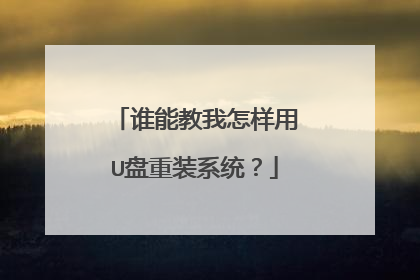
U盘被写保护该怎么办
你好 .U盘提示被写保护,怎么去U盘的写保护: 1).U盘本身的原因如果你的U盘上有写保护的小开关,那你就只需要拨一下就行了。如果没有,那你就得准备点工具了。把你的U盘拆开,找到铜片,其中应该有个铜片是陷下去的,只要将他拨起来,使他和上面的铜片全部接触就行了。如果是内存卡的话,一般都有个读卡器,而且在读卡器上有个小开关,把他拨下就行了。2).不是U盘本身的原因需要查杀U盘病毒(建议下载个U盘病毒专杀工具USBCleaner),还不行则使用系统自带的格式化.依然不行就使用ChipGenus或ChipEasy检测你的U盘芯片型号,然后下载对应U盘芯片型号的量产工具及对应该量产工具的教程,重新量产格式化你的U盘.你看下你的U盘有没有写保护开关,要是有的话就关掉。要是没有就是因为内部程序逻辑出错,此时可以采用第三方格式工具进行格式化,无效的情况下再使用量产工具进行初始化。由于不同的格式化工具,支持的U盘类型不同,有的工具运行之后检测不到U盘,此时可以使用其他工具尝试进行格式化,如MS-Format v1.0.307、USB磁碟格式化工具、星梭低级格式化工具之类的软件来格式化。建议下载个U盘病毒专杀工具USBCleaner,选用 USBCleaner 监控程序的其他功能,有个移除写保护选项. (先浏览盘符,然后点移除写保护,OK ~搞定)重点介绍普通U盘如何去掉u盘写保护的方法。第一种造成提示U盘写保护的情况:首先请先看看你的U盘分区格式是什么格式(Fat32还是Ntfs)Fat32支持的最大单个文件是4G,如果你复制的单个文件容量超过4G的话,也可能会提示“请去掉磁盘写保护或换另一张磁盘”之类的话,遇到这种情况只需将你U盘的分区格式转换为Ntfs即可,最简单的方法是格式化u盘,格式化的时候选择Ntfs。也可以使用命令转换,如下:在WinXP中要把某分区的文件系统由FAT32转换为NTFS,同时又保留分区中的数据不变,可以使用WinXP自带的命令,依次点击“开始”→“运行”,输入“cmd”后回车打开“命令提示符”窗口。在命令提示符状态下键入“convert F:/FS:NTFS /V”,回车,这里的“F:”就是要转换文件系统的分区,参数“V”表示在转换时显示详细信息,可以不使用此参数。在重启电脑时 ,WinXP会自动先将F:盘转换为NTFS文件系统(会在进入系统前显示相关过程),然后再进入系统。注意:在这个过程中,一定要保证不断电,否则可能使系统产生异常,而且该分区的使用可能受到影响。第二种造成U盘提示写保护的情况:(病毒或其它因素)最简单直接的方法就是格式化U盘了。格式化u盘的方法:右键点击“我的电脑”然后选择“管理”--“磁盘管理”,(左边的磁盘,写着“可移动”那个就是你的U盘,千万别选错了哦)右键单击选中这个盘符,就会出现格式化U盘的界面,选择“格式化”会出现:选择好文件系统(建议选NTFS格式),把快速格式化前边的对勾打上,其它的不要动。点击开始,几秒钟后U盘就格式化好了。 经过格式化U盘的工作后如果你的u盘在复制东西的时候还是会提示U盘写保护的话,那就说明你的U盘有问题了,可以下载一些U盘修复软件进行修复.依然不行就使用ChipGenus检测你的U盘芯片型号,然后下载对应的量产工具重新量产格式化你的U盘. 如果都修复不了的话那只有报废了,现在U盘也很便宜了,8G的U盘也才不到100元。 祝顺利,如有帮助,还望及时采纳,
有的U盘有写保护开关,找一下,打开就可以了。
chkdsk
u盘被写保护怎么解除
有的U盘有写保护开关,找一下,打开就可以了。
chkdsk
u盘被写保护怎么解除

请问U盘有病毒,它会影响到视频吗?
U盘即使有一两个病毒,因为文件太小,只会对系统造成伤害,不会对视频造成伤害的。如果系统没有问题,重新安装一个播放软件就可以了。 是不是你哥那是跟你逗着玩呢。 那个不能播放的视频文件的名称(要.avi等的扩展符)你贴上来,可能是播放器的不正确,我告诉你地址,你下载一个再播放试试。
如果其他视频也不能用了,就应该是播放器出问题了,不妨让你哥再下载一个新的播放器看看.
可能是中毒,有的病毒中毒之后和文件绑定一起了,你杀毒的时候就会把文件损坏。于是就看不了了。
不会影响视频,只要把病毒杀了就OK了。
一般制作病毒的人不会以破坏视频为目的....那很无聊.....
如果其他视频也不能用了,就应该是播放器出问题了,不妨让你哥再下载一个新的播放器看看.
可能是中毒,有的病毒中毒之后和文件绑定一起了,你杀毒的时候就会把文件损坏。于是就看不了了。
不会影响视频,只要把病毒杀了就OK了。
一般制作病毒的人不会以破坏视频为目的....那很无聊.....

如何给U盘杀毒
方法一、杀毒软件来杀 我觉得这是最好的方法。那就是下一个杀毒软件,在这我推荐“360安全卫士”和“ESETNOD32”搭配使用(360可以在各大软件下载网站下到,最好去360官方网站 www.360.cn 下载,这是个免费软件。安了360后,在软件管理里就可以下到ESETNOD32和ESETNOD32的免费激活码了)。安了ESETNOD32后,只要你打开你U盘,它就会给你杀毒了,不过杀毒过程有点慢。而且,有些病毒隐藏的文件夹还是看不到。且看下一段。毒是杀了,可要是文件夹还是看不到,怎么办呢?上面我说过病毒会把文件夹的隐藏起来,下面我就教大家怎样把u盘里的所文件夹显示出来:按下键盘上的开始菜单键再按下R键。现在会出来这么一个窗口,在窗口里输入“cmd”点确定,会跳出一个窗口,如图,如图第一行,在窗口中输入attribI:*.*-s–r–h/s/d按键盘上的Enter键(那I:就是你u盘符)。第跳出上图第二时,你u盘里的所有文件就出来的。现在你可细细检查你U盘里是不是有可疑文件(可疑的文件可能是病毒,如果如右图那你疑把第二文件删除了吧)。重要提醒:千万不能同时安装“ESETNOD32”和“卡巴斯基”。这两个同时安会让你哭的!!!!!!!!!同理其它的杀毒软件是不能在同一台电脑上安装的!!!!!!!!! 方法二、不用软件,亲自动手(手动杀毒前提是安了杀毒软件,或电脑中没有病毒在运行)第一步、在插入U盘前,先进行这样的操作,使电脑不自动运行插入的U盘带的病毒:按下后,再按R键,跳出,如图输入gpedit.msc按键盘上的Enter,跳出窗口如右图,点击展开用户配置如右图,展开“管理模板”如图,展开“系统”,在窗口右边找到“关闭自动播放”如上图,双击“关闭自动播放”,跳出如图,按图中设置,确定,重启电脑。第二步、现在把u盘插入电脑,重复上面方法一的步骤。打开我的电脑,右键用菜单打开的U盘,删除形如图中右边的那种文件夹和你确定不是你放入的文件。只要删除u盘里的病毒,对u盘的杀毒算是完成了。 注:我说的手动杀毒只是u盘里的杀毒方法,硬盘里的有些文件自己删除是会导致严重后果呢?
随着U盘越来越成为我们主流的移动存储设备,越来越多的人开始使用U盘来存储我们的一些文件,渐渐的也就有越来越多的人制作各种各样针对U盘的病毒,由于U盘的防病毒能力较弱,所以常常让病毒轻易就得逞了。为此很多人都对U盘存储文件的安全性表示怀疑,甚至不敢轻易使用U盘如果想要解决这个问题,我们首先就要解决的一个问题就是如何给U盘杀毒,如何提高U盘防病毒能力。 目前我们主要用来防护U盘安全的方法就是在计算机安装杀毒软件,这样可以有效的组织病毒入侵我们的计算机,然而有与U盘病毒和就计算机病毒在传播途径上有这很大的不同,所以在实际情况中,这一类的杀毒软件对防御U盘病毒起到的作用并不是很大。如果我们要想真正防御U盘病毒,我们还需要使用专业的U盘病毒专杀工具才行。U盘杀毒专家是一款国内顶级的专杀U盘的软件,使用U盘杀毒软件我们可以深度查杀U盘病毒,轻松解决如何给U盘杀毒的问题,还可以修复U盘病毒隐藏的U盘文件和破坏的系统项,集U盘病毒查杀和系统修复功能于一身。运行了U盘杀毒专家的电脑上会自动检测插入的U盘设备中是否携带U盘病毒,如果有,会提示你清除掉威胁文件后,再安全打开U盘,这样可以有效的防止U盘病毒的入侵。有时候我们会遇到U盘病毒讲我们的U盘文件隐藏了无法显示的情况,这种病毒我们可以使用杀毒软件讲它们清除,但是清除病毒后,我们的文件依然无法显示,这个时候,我们需要使用U盘杀毒专家的修复系统功能,在里面选择我们需要修复的功能,然后单击修复就可以完成修复工作了。对于很多经常使用U盘的人来说,U盘需要在各种不同环境的电脑上工作,这样无疑就是增加了U盘中病毒的概率,针对这种情况U盘杀毒专家提出了一个解决方案。U盘杀毒专家提供了一个安装在U盘的杀毒软件,也就是U盘杀毒专家U盘版。这样我们的U盘就随身携带了一个U盘杀毒专家,无论在哪台计算机上工作都不用担心U盘病毒会危害到我们的U盘了。 使用U盘杀毒专家,轻松解决如何给U盘杀毒的问题,让我们远离U盘病毒给我们带来的困扰,可以放心的使用U盘。
最简单的办法是把它插到电脑上面去,然后启动杀毒软件进行杀毒,当然你可以在网上找到专门查杀U盘病毒的杀毒软件或者木马之类的,一般是木马居多吧。简单查杀一下,一般都可以查杀出来。当然肯定是在无毒的机子上面,呵呵。
1.最快的是格式化,不过资料都没了。 2.下在没费的杀毒软件,一般的正版的杀毒软件都有30多天的试用期。
U盘对病毒的传播要借助autorun.inf文件的帮助,病毒首先把自身复制到u盘,然后创建一个autorun.inf,在你双击U盘时,会根据autorun.inf中的设置去运行U盘中的病毒,我们只要可以阻止autorun.inf文件的创建。
随着U盘越来越成为我们主流的移动存储设备,越来越多的人开始使用U盘来存储我们的一些文件,渐渐的也就有越来越多的人制作各种各样针对U盘的病毒,由于U盘的防病毒能力较弱,所以常常让病毒轻易就得逞了。为此很多人都对U盘存储文件的安全性表示怀疑,甚至不敢轻易使用U盘如果想要解决这个问题,我们首先就要解决的一个问题就是如何给U盘杀毒,如何提高U盘防病毒能力。 目前我们主要用来防护U盘安全的方法就是在计算机安装杀毒软件,这样可以有效的组织病毒入侵我们的计算机,然而有与U盘病毒和就计算机病毒在传播途径上有这很大的不同,所以在实际情况中,这一类的杀毒软件对防御U盘病毒起到的作用并不是很大。如果我们要想真正防御U盘病毒,我们还需要使用专业的U盘病毒专杀工具才行。U盘杀毒专家是一款国内顶级的专杀U盘的软件,使用U盘杀毒软件我们可以深度查杀U盘病毒,轻松解决如何给U盘杀毒的问题,还可以修复U盘病毒隐藏的U盘文件和破坏的系统项,集U盘病毒查杀和系统修复功能于一身。运行了U盘杀毒专家的电脑上会自动检测插入的U盘设备中是否携带U盘病毒,如果有,会提示你清除掉威胁文件后,再安全打开U盘,这样可以有效的防止U盘病毒的入侵。有时候我们会遇到U盘病毒讲我们的U盘文件隐藏了无法显示的情况,这种病毒我们可以使用杀毒软件讲它们清除,但是清除病毒后,我们的文件依然无法显示,这个时候,我们需要使用U盘杀毒专家的修复系统功能,在里面选择我们需要修复的功能,然后单击修复就可以完成修复工作了。对于很多经常使用U盘的人来说,U盘需要在各种不同环境的电脑上工作,这样无疑就是增加了U盘中病毒的概率,针对这种情况U盘杀毒专家提出了一个解决方案。U盘杀毒专家提供了一个安装在U盘的杀毒软件,也就是U盘杀毒专家U盘版。这样我们的U盘就随身携带了一个U盘杀毒专家,无论在哪台计算机上工作都不用担心U盘病毒会危害到我们的U盘了。 使用U盘杀毒专家,轻松解决如何给U盘杀毒的问题,让我们远离U盘病毒给我们带来的困扰,可以放心的使用U盘。
最简单的办法是把它插到电脑上面去,然后启动杀毒软件进行杀毒,当然你可以在网上找到专门查杀U盘病毒的杀毒软件或者木马之类的,一般是木马居多吧。简单查杀一下,一般都可以查杀出来。当然肯定是在无毒的机子上面,呵呵。
1.最快的是格式化,不过资料都没了。 2.下在没费的杀毒软件,一般的正版的杀毒软件都有30多天的试用期。
U盘对病毒的传播要借助autorun.inf文件的帮助,病毒首先把自身复制到u盘,然后创建一个autorun.inf,在你双击U盘时,会根据autorun.inf中的设置去运行U盘中的病毒,我们只要可以阻止autorun.inf文件的创建。

